Твердотельные накопители SSD постепенно вытесняют привычные диски HDD. Объём накопителей, за комфортные деньги, пока что маловат, но это компенсируется высокой скоростью ввода-вывода. Достаточно заменить HDD на SSD в старом компьютере или ноутбуке, чтобы вдохнуть в него новую жизнь. На жёстком диске информация хранится на вращающихся магнитных дисках, а считывается с помощью движущихся головок. SSD сделаны полностью из микросхем, просто как большая флэшка, только намного быстрее.
Особенности восстановления файлов на SSD
- Неисправность контроллера
- Проблемы с контактами
- Деградация микросхем памяти
- Изломы в шлейфе для подключения
На пользовательском уровне можно попробовать устранить проблему со шлейфом, заменив его на заведомо рабочий, или почистить контакты. В других случаях, восстановление данных SSD не получится без обращения к специалистам. Скажу больше, излишние попытки самостоятельно достать данные могут привести к окончательной их потере. Это связано с тем, что проблемные участки памяти портятся ещё больше при каждой попытке их прочитать.
Восстановление данных после форматирования в DMDE
В сервисных центрах отпаивают чипы и пересаживают их на лабораторное оборудование, и уже там считывают образ всего один раз. Последующая работа происходит с образом, а не физической микросхемой. Это напоминает восстановление данных с жёсткого диска, только там снимаются магнитные хранилища и переставляются на дорогостоящее оборудование.
Эта статья посвящена программному восстановлению, поможет если:
- Файлы были удалены (вручную, программами или вирусами)
- Диск отформатирован
- Удалены разделы и/или созданы новые
- Испорчен загрузочный сектор
- Нечитаемые ячейки, BAD-блоки
Что и когда можно восстановить
Легче всего восстановить файлы, удалённые из «Корзины» или через «Проводник» (минуя корзину).
ВАЖНО: когда вы поняли, что важные файлы нужно восстанавливать, срочно прекратите работу на компьютере и закройте все программы!
Операционная система записывает новые файлы на место удалённых. Если это произошло, то восстановить ничего не получится. Плохо, если ваши данные были на системном диске, где расположена операционная система. Windows и браузер постоянно пишут на диск служебные данные, которые могут разместиться на освободившихся ячейках за считанные секунды.
В таком случае нужно выключить компьютер из розетки, а ноутбук отключить длительным удерживанием кнопки питания, т.е., не используя стандартное «Завершение работы». Так, ваши шансы значительно увеличатся. Далее вам нужно будет запускать программу для восстановления данных со специальной загрузочной флэшки, но это об этом ниже.
Намного лучше, если диск несистемный, тогда достаточно закрыть все программы и убрать букву диска, чтобы он пропал из Проводника, и никто на него ничего не записал. Об этом рассказано в конце статьи.
Восстановление после форматирования возможно, если это было «Быстрое форматирование» , при котором очищается только описание файловой системы. Полное форматирование перезаписывает ячейки нулями, восстановление невозможно никакими средствами, даже в лабораториях. Единственное, можно достать часть информации, если процесс полного форматирования был прерван.
Восстановление данных с жесткого диска при помощи программы DMDE
Однако, нужно понимать, что форматирование уничтожает структуру файловой системы, поэтому возможно восстановление данных только известного типа. Например, известно, что изображения JPEG всегда начинаются с определённой последовательности символов, которая называется сигнатурой. Программа «прочёсывает» все ячейки памяти, находит сигнатуры и данные за ними. При этом важно, чтобы файл не был фрагментированным, иначе восстановление может быть частичным.
Встречаются ещё нестабильные SSD-диски или флэшки, которые пропадают из системы и затем снова появляются. Всевозможные программы не умеют работать с такими накопителями, и процесс восстановления заканчивается при первом обрыве связи. В таких случаях, нужно создавать образ диска и затем работать только с ним. Подход с созданием образа крайне приветствуется в любых случаях с подозрениями на физическую неисправность накопителя, чтобы считать информацию с первой попытки.
Программа DMDE
Из множества программ для восстановления файлов, DMDE мне нравится своей многофункциональностью и встроенным инструментом для работы с образами дисков. DMDE умеет создавать образ поверхности даже когда диск постоянно отваливается или при чтении возникает много ошибок ввода-вывода. Программа DMDE работает бесплатно с несколько ограниченным функционалом, но позволяет восстановить 4000 файлов.
Скачайте программу с официального сайта dmde.ru, распакуйте и запустите. Установка не требуется, поэтому её легко можно записать на флэшку и запускать с любого загрузочного образа с Windows. Рекомендуется использовать такие загрузочные образы, которые не монтируют диски автоматически. Так гарантируется что Windows не запишет никаких новых файлов во время загрузки.
Ваша первая задача — выбрать диск с потерянными данными:

- «Логические диски» : подходит, если буква диска отображается в проводнике, данные были удалены вручную или другими программами. Выберу этот вариант;
- «Физ. устройства» : если буквы нет ни в проводнике, ни в «Управлении дисками» , т.е. разделы были удалены;
- «Собрать RAID» : требуется сделать сначала, если у вас RAID-массив (обычно на серверах).
Далее, нужно выбрать раздел с утерянными файлами. В случае с логическим диском, просто выберите его ещё раз. Если выбирали физический диск SSD, то здесь нужно указать нужный раздел, например, на основе объёма или метки тома.
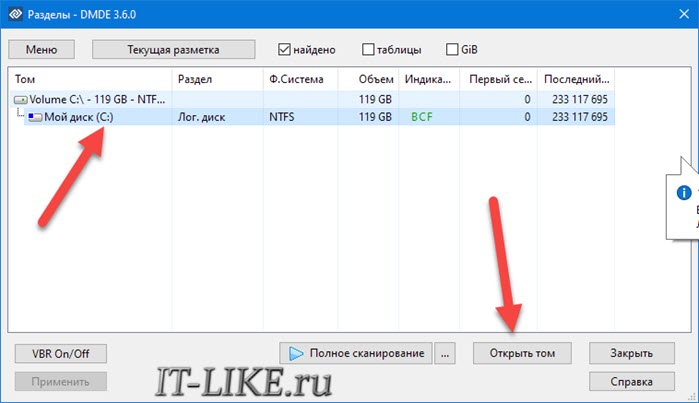
Если нужного раздела нет, то кликаем на «Полное сканирование» , отмечаем возможные файловые системы (можно оставить по умолчанию) и нажимаем «Сканировать» :
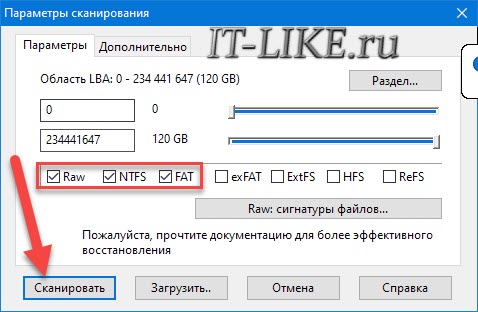
В результате сканирования будут найдены все текущие и другие разделы из прошлого. Нужно выбрать наиболее подходящий, учитывая размер тома, количество файлов и процент качества данных (чем больше зелёная полоска, тем лучше). Обычно, вам достаточно выбрать раздел из основных результатов поиска по файловой системе NTFS.
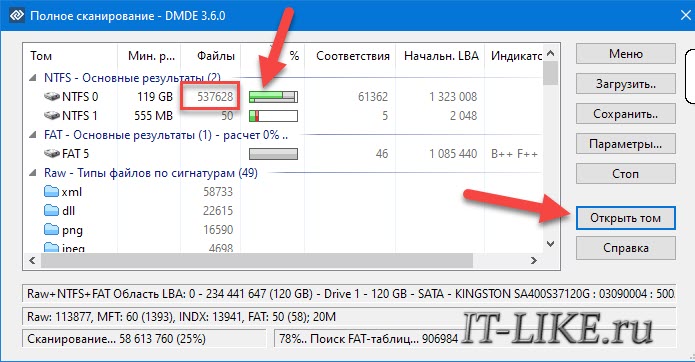
В сложных случаях, один и тот же раздел может появляться в результатах сканирования несколько раз. Одна часть отдельно взятого файла может быть восстановлена из одного такого задублированного тома, а другая часть файла из другого. Повторюсь, это сложные случаи, но так можно работать с особо дорогой инфой. Также, в этом окне есть найденные соответствия по типам файлов (сигнатурам). Вы можете открыть просто все фотографии, видео или музыку.
Нажимаем «Открыть том» , и видим папки на диске в категории «$Root» . Чтобы появились потерянные файлы нужно просканировать структуру диска. Для этого нажимаем «Все найденные / виртуальная ФС» :
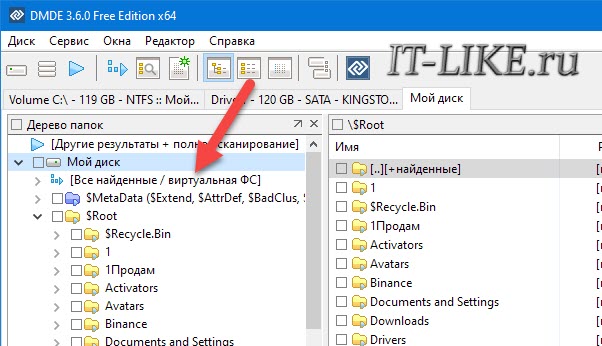
Есть два главных способа:
- Чистая реконструкция файловой системы: берёт информацию только из дерева ФС. Идеально подходит для восстановления обычных удалённых файлов. Работает очень быстро, минимум ненужного шума;
- Полное сканирование внутри раздела: требуется, когда чистая реконструкция не нашла файлы.
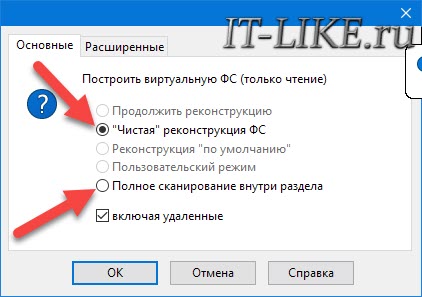
Для начала выберем «Чистую» реконструкцию, далее, найдите потерянные файлы через встроенный проводник. Удалённые файлы помечаются отметкой «x» , найденные фрагменты отмечаются значком «f» с номером фрагмента в квадратных скобках. Больше информации об обозначениях файлов и папок смотрите в справке к программе DMDE, на русском языке.
Файлы со значком «f» и другие найденные, которых не было при быстром сканировании, очень вероятно будут восстановлены лишь частично и не будут открываться без дополнительного восстановления внутренней структуры сохранившихся данных с помощью специальных программ для конкретного типа файла, например, картинки или видео.
В дереве файлов вы можете найти одну и ту же папку в нескольких экземплярах. Найденные директории в процессе полного сканирования содержат в себе фрагменты старых файлов. В сложных случаях их можно использовать. Под основным деревом папок могут быть дополнительно найденные папки и файлы. Имена папок, начинающиеся со знака доллара «$» , это случайный набор символов, т.к. настоящие имена не сохранились.
Копировать потерянные данные можно только на другой диск, иначе ячейки могут быть перезаписаны. Заранее приготовьте другой внешний диск или флэшку.
Чтобы восстановить данные, кликните правой кнопкой по файлу и выберите «Восстановить имя_файла»
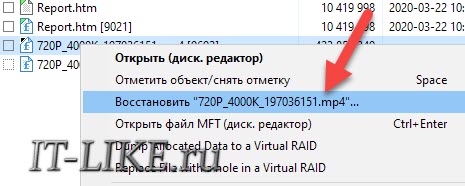
Укажите путь на другом логическом диске и нажмите «ОК» .
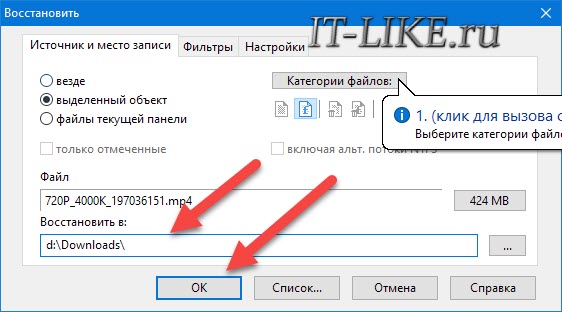
Работа с образами дисков
Для работы с повреждёнными или нестабильными SSD-накопителями потребуется создать образ поверхности перед началом работы с данными. В программе DMDE в окне «Выбор диска» кликните «Копировать секторы» :
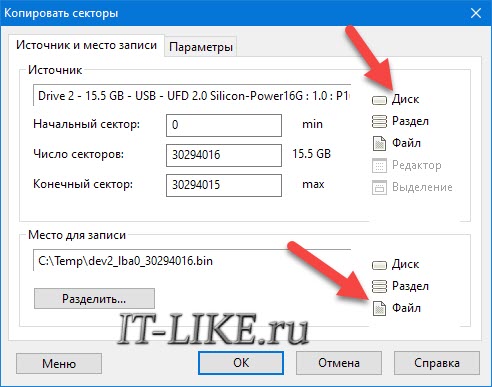
Укажите логический или физический диск для копирования и файл для создания образа. Процесс копирования секторов может занять значительное время, особенно при ошибках чтения. Готовый образ открываем в окне «Выбор диска -> Образы дисков / логи» . Дальнейшая работа не отличается от обычного диска.
Как удалить букву диска из Проводника
Сделать это можно в диспетчере дисков Windows 7/8.1/10. Нажмите кнопки «Win+R» и впишите «diskmgmt.msc» , нажмите «Enter»:
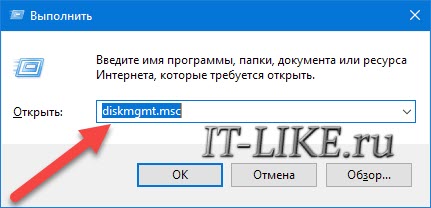
Откроется окно «Управление дисками» , нажмите правой кнопкой по нужному накопителю и выберите «Изменить букву диска или путь…»
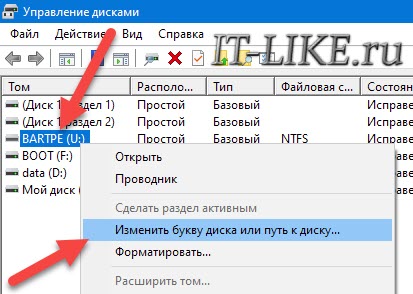
Кликните на букву диска и нажмите кнопку «Удалить» , на вопросы отвечайте: «Да» , и ещё раз «Да» .

Обратно назначить букву можно с помощью этого же окна. Буква может быть та же или любая другая свободная.
Источник: it-like.ru
Восстановление данных после форматирования в DMDE

DMDE (DM Disk Editor and Data Recovery Software) — популярная и качественная программа на русском языке для восстановления данных, удаленных и потерянных (в результате сбоев файловой системы) разделов на дисках, флешках, картах памяти и других накопителях.
Примечание: без покупки лицензионного ключа программа работает в «режиме» DMDE Free Edition — он имеет некоторые ограничения, однако для домашнего использования эти ограничения не являются существенными, с большой вероятностью вам удастся восстановить все те файлы, которые необходимо.
Процесс восстановления данных с флешки, диска или карты памяти в DMDE
Для проверки восстановления данных в DMDE на флешку в файловой системе FAT32 было скопировано 50 файлов разных типов (фото, видео, документы), после чего она была отформатирована в NTFS. Случай не слишком сложный, тем не менее даже некоторые платные программы в данном случае ничего не находят.
Примечание: не восстанавливайте данные на тот же накопитель, с которого производится восстановление (если только это не запись найденного потерянного раздела, о чем также будет упомянуто).
После загрузки и запуска DMDE (программа не требует установки на компьютер, просто распакуйте архив и запустите dmde.exe) выполняем следующие шаги по восстановлению.
- В первом окне выберите «Физ. Устройства» и укажите накопитель, с которого нужно восстановить данные. Нажмите «Ок».

- Откроется окно со списком разделов на устройстве. Если ниже списка существующих в настоящий момент разделов на накопителе вы увидите «серый» раздел (как на скриншоте) или перечеркнутый раздел — можно просто выбрать его, нажать «Открыть том», убедиться, что на нем есть нужные данные, вернуться в окно со списком разделов и нажать «Восстановить» (Вставить) для записи потерянного или удаленного раздела. Об этом я писал в способе с DMDE в руководстве Как восстановить диск RAW.

- Если таких разделов нет, выбираем физическое устройство (Drive 2 в моем случае) и нажимаем «Полное сканирование».
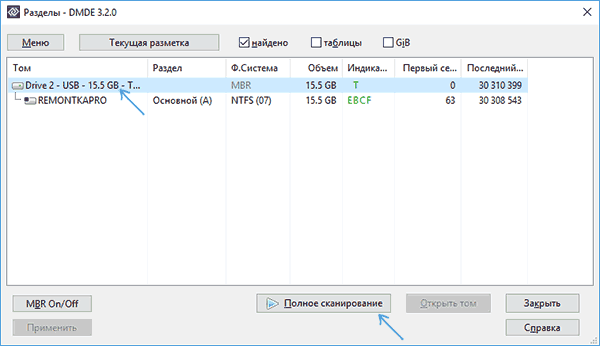
- Если вам известно, в какой файловой системе хранились файлы, в параметрах сканирования можно снять ненужные отметки. Но: желательно оставить RAW (это выполнит в том числе поиск файлов по их сигнатурам, т.е. по типам). Также можно очень ускорить процесс сканирования если снять отметки на вкладке «Дополнительно» (однако это может ухудшить результаты поиска).

- По завершении сканирования вы увидите результаты примерно, как на скриншоте ниже. Если в разделе «Основные результаты» есть найденный раздел, который, предположительно, содержал потерянные файлы, выберите его и нажмите «Открыть том». Если основных результатов нет, выберите том из «Остальные результаты» (если не знаете какой — то первый, далее можно будет посмотреть и содержимое остальных томов).

- На предложение сохранить лог (файл журнала) сканирования рекомендую сделать это, чтобы не пришлось заново выполнять его.
- В следующем окне вам будет предложено выбрать «Реконструкция по умолчанию» или «Пересканировать текущую файловую систему». Пересканирование выполняется дольше, но результаты оказываются лучше (при выборе по умолчанию и восстановлении файлов в рамках найденного раздела файлы чаще оказываются повреждены — проверялось на одном и том же накопителе с разницей в 30 минут).
- В открывшемся окне вы увидите результаты сканирования по типам файлов и папку Root соответствующую корневой папке найденного раздела. Откройте её и просмотрите, содержатся ли в ней файлы, которые требуется восстановить. Для восстановления вы можете нажать правой кнопкой мыши по папке и выбрать «Восстановить объект».
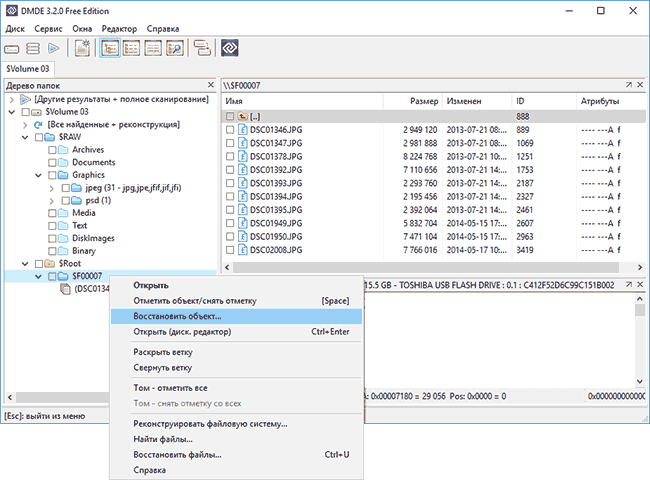
- Главное ограничение бесплатной версии DMDE — вы можете за один раз восстановить только файлы (но не папки) в текущей правой панели (т.е. выбрали папку, нажали «Восстановить объект» и только файлы из текущей папки доступны для восстановления). Если удаленные данные нашлись в нескольких папках придется повторять процедуру несколько раз. Итак, выбираем «Файлы в текущей панели» и указываем место сохранения файлов.
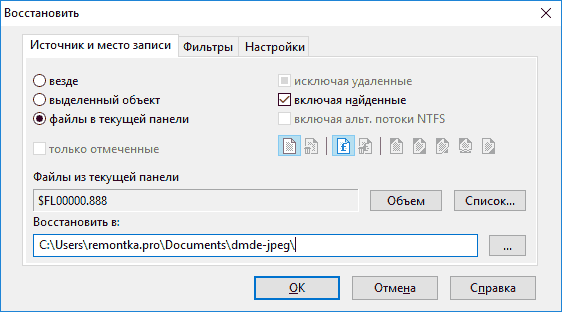
- Однако, это ограничение можно «обойти», если вам нужны файлы одного типа: откройте папку с нужным типом (например, jpeg) в разделе RAW в левой панели и точно так же как в шагах 8-9 восстановите все файлы данного типа.
В моем случае были восстановлены почти все файлы фотографий в формате JPG (но не все), один из двух файлов Photoshop и ни одного документа или видео.

Также заметил, что в предыдущий раз, когда я тестировал эту же программу с теми же параметрами в аналогичном сценарии, но на другом накопителе, она также обнаружила и успешно восстановила два видео файла, который в этот раз не нашлись.
Видео — пример использования DMDE
В завершение — видео, где весь процесс восстановления, описанный выше, показан наглядно. Возможно, для кого-то из читателей такой вариант будет удобнее для понимания.
Источник: remontka.pro
Отзыв: DMDE Professional Edition — программа для Windows — Самая настоящая спасительница.
Требует аккуратности в использовании. При неквалифицированном использовании можно не только помочь, но и навредить.
Неприятность произошла неожиданно. Причём, это уже была не неприятность, а самая настоящая беда. Готовя один из компьютеров, на котором установлено несколько операционных систем, к модернизации, а именно к установке мощного 4-х ядерного процессора Xeon E5472 LGA771 вместо прежнего 2-х ядерного Intel Core 2 Duo LGA775, автору пришлось решать ряд вновь возникших неожиданных проблем. В результате ряда манипуляций материнская плата в сокете LGA775 наконец-то смогла правильно опознать этот новый LGA771 Xeon E5472 3.0 ГГц 1600 МГц Core Quad.
Топовый старичок Xeon E5472, появившийся на свет в конце 2007 года, стоил на момент появления в оптовых поставках несколько более 1000 USD. А сейчас китайцы с Aliexpress продают такие б/у. осколки былой роскоши начиная от 15-20 USD. Ну чем был не повод подключить этот серверный аналог дорогущего топового Core 2 Quad Q9650 на обычную материнскую плату в LGA775? Об этом увлекательном процессе подключения Xeon E5472 постараемся рассказать как-нибудь позже. Скажем лишь, что по производительности Xeon E5472 не сильно уступает современным 4-х ядерным процессорам Intel Core i5.
Вот он, процессор Xeon E5472, внутри его 4 мощных процессорных ядра, и почти 900 миллионов транзисторов:

А пока компьютер был в уме, здравии и на старом процессоре, было решено подготовить для разметки и дальнейшей установки в него новый SATA жёсткий диск Toshiba на 2TB. Для этого была загружена ОС Windows 7, а новый HDD подключен с помощью адаптера USB R-Driver III USB to SATA IDE Cable к USB 2.0 порту компьютера, о котором на сайте также имеется отзыв. И началась кройка и шитьё в штатной утилите Windows 7 по работе с разделами жёстких дисков.
На новом HDD создавались новые разделы, они быстро форматировались, оценивались далее уже в самой среде Windows 7, затем удалялись, и на их месте создавались новые, с иными размерами. И в один из таких моментов в глаза бросилось, что строчка с опытным диском как-бы сместилась выше.
При дальнейшем разглядывании окна утилиты с величайшим ужасом обнаружилось, что работа уже ведётся не с новым, а со старым 2TB. HDD. А именно с тем диском, который уже стоял в системе, и который был под завязку забит важными данными. А это видео, фотографии, документы, и другие очень важные файлы.
Масштабы случившейся катастрофы даже не передать словами. Собственными руками, совершенно случайно была снесена разметка раздела рабочего жёсткого диска. А затем на её месте были созданы и отформатированы пара новых дисковых разделов. А ведь ранее на этом единственном NTFS разделе данного диска лежало 2 терабайта цифровой информации.
А после таких разрушительных действий на месте прежних файлов и папок осталось 2 терабайта пустого неразмеченного пространства, без какой-либо файловой системы. Единственная надежда в данной ситуации была на то, что на новые разделы убитого диска до их последующего удаления пока не было записано ни одного нового файла.
Что делать, что делать? После того, как окончательно прояснилось, что же произошло, стало просто дурно. Этот диск исчез из системы. Да, часть потерянных с него файлов лежала в бэкапах, но далеко не все. Непросто архивировать 2 терабайта, нет для этого столько лишних запасных жёстких дисков.
И тем более, иметь на момент утери актуальный бэкап также непросто.
Первой для спасения информации с разрушенного HDD была запущена в ход тяжёлая артиллерия, а именно лицензионная программа Acronis Disk Director Suite. В ней в том числе имеется функция поиска и восстановления удалённых разделов жестких дисков.
После примерно 5 часов сканирования 2TB. страдальца:

Эта умная программа выдала заключение, что ничего не найдено. Настроение ещё больше испортилось.
Пришлось обращаться к программе DMDE Professional Edition. Ранее с помощью этой программы удалось отклонировать жесткий диск DVD/HDD рекордера Daewoo DH-5105K, о котором на сайте имеется отзыв.
Файловая система на жёстком диске этого устройства выполнена в собственном формате, и никакие Windows, Linux и Acronis Disk Director Suite такой диск в упор не видят. а вот DMDE Professional Edition увидела диск на «сыром» уровне, и смогла снять с него образ, а потом записать его на новый HDD. Который в дальнейшем опознался рекордером как родной. Во всех других вариантах уже рекордер в свою очередь не видел новые жесткие диски, и даже не смог загружаться вообще. Ведь его собственный загрузчик запрятан в хитросплетениях проприетарной файловой системы встроенного жёсткого диска.
В программе DMDE Professional Edition огромное количество настроек и возможностей. В бесплатной версии FreeWare этой замечательной программы часть возможностей по восстановлению урезана. Понятно, что в нашем случае такая версия не подойдёт.
Одно из окон программы DMDE Professional Edition:

Программа нашла несколько разделов на нужном жёстком диске. После выбора опции «поиск NTFS» программа сканировала «пустой» жесткий диск почти 7 часов. И она в итоге нашла потерянные папки и файлы на пустом дисковом пространстве.
Далее начался многочасовой процесс восстановления утерянной информации на другой жёсткий диск:

Когда на том жестком диске закончилось пространство, программа выдала следующее окно:

При выборе нужной опции процесс восстановления успешно продолжился далее уже на другой внешний жёсткий диск. Сам процесс восстановления занял немало времени, около 2-х суток, и потребовал ручного выбора восстанавливаемых папок. Одиночные файлы, лежащие в корне пострадавшего диска, восстановить не удалось, так как программа не нашла их.
Кроме этого, программа нашла множество ранее удалённых файлов, но восстановить их, скорее всего, не представляется возможным. Да и ни к чему. Так как они уже давно были затёрты новыми файлами, и от них остались лишь заголовки.
В компьютерном мире существуют такие программы, за которые их создателям в будущем нужно ставить памятники. Дай Бог им долгих лет жизни в настоящем. Создатель программы DMDE Professional Edition Dmitry Sidorov из числа таких замечательных людей.
Источник: otzovik.com